*Lime3DS는 Citra 에뮬의 소스 코드를 이어받아 개발중인 포크 버전이다.
(1) 리눅스 유저는 Flathub 사이트를 방문하여 Lime3DS를 다운로드한다.
위치 : https://flathub.org/apps/io.github.lime3ds.Lime3DS
*윈도우 유저는 다음의 사이트에서 Lime3DS의 zip 파일을 다운로드하여 설치한다.
위치 : https://github.com/Lime3DS/Lime3DS/releases
(2) 다운로드한 파일을 터미널에서 다음과 같이 입력해서 설치한다.
$ flatpak install io.github.lime3ds.Lime3DS.flatpakref
(3) Alt+F2 키를 눌러 Krunner를 실행시킨 후 Lime3DS 입력해 실행한다.
(4) 입력장치 설정을 위해 '에뮬레이션 > 설정' 메뉴를 클릭한다.

(5) '컨트롤' 탭으로 이동한 후, 하단의 '자동 매핑'을 클릭한다.
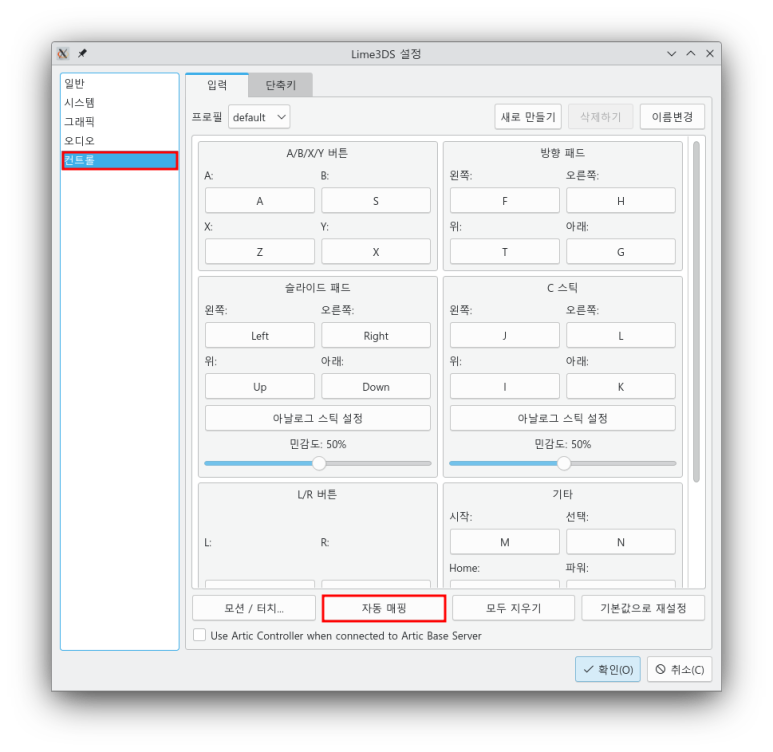
(6) '확인을 누른 후 조이스틱의 아무 버튼이나 누르십시오.'라는 메시지가 뜬다. USB로 닌텐도 스위치 컨트롤러를 연결한 다음 '확인'을 누른 후 컨트롤러의 아무 버튼이나 누른다.
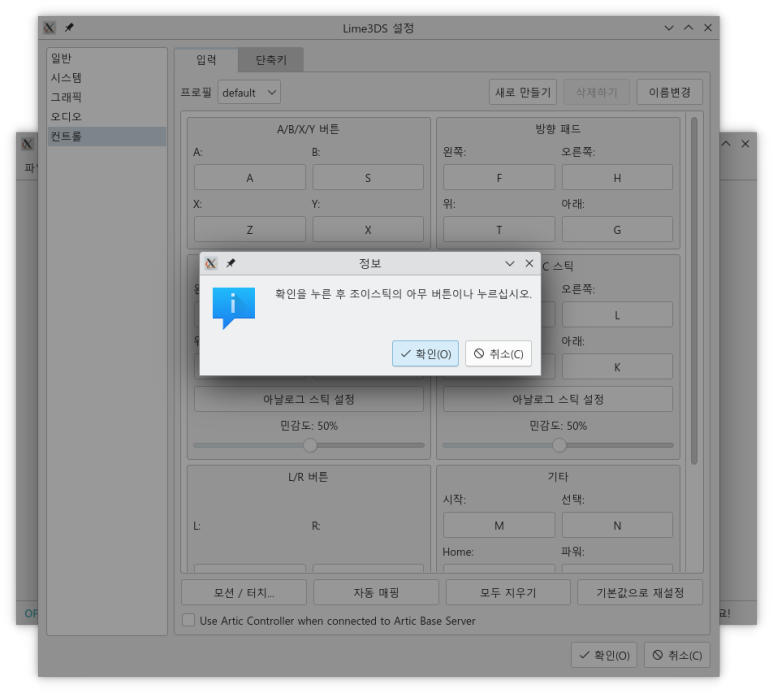
(7) 그러면 '닌텐도 스위치 컨트롤러'를 자동으로 인식하여 설정된다. 'A/B/X/Y 버튼' 설정이 뒤바껴 있으므로 컨트롤러 버튼을 각각 눌러서 변경한다.

(8) 다음 화면과 같이 'A/B/X/Y 버튼' 설정을 변경하면 된다.
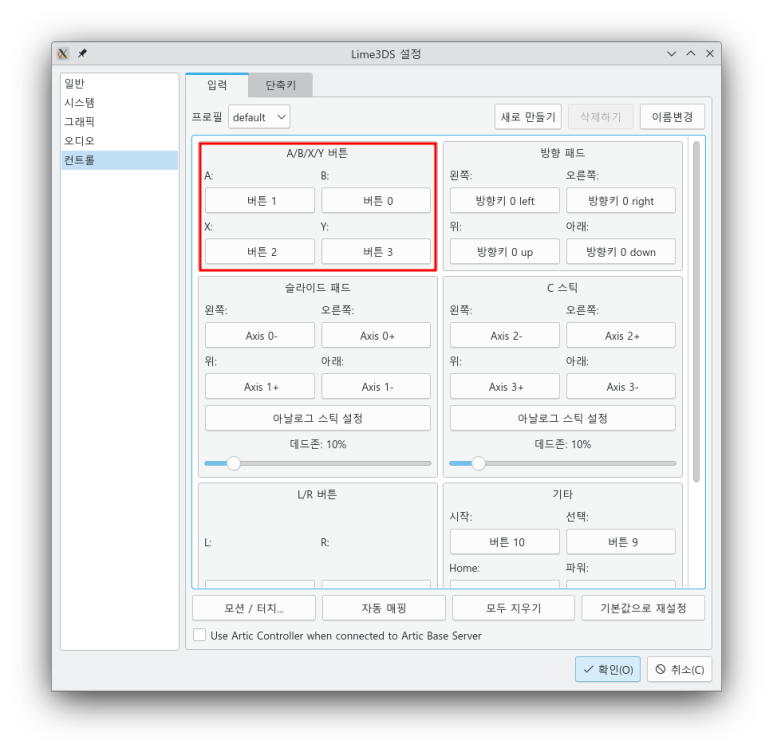
(9) 상단의 '새로 만들기' 버튼을 클릭하여 '프로필'을 임의의 이름을 설정하여 저장한다.
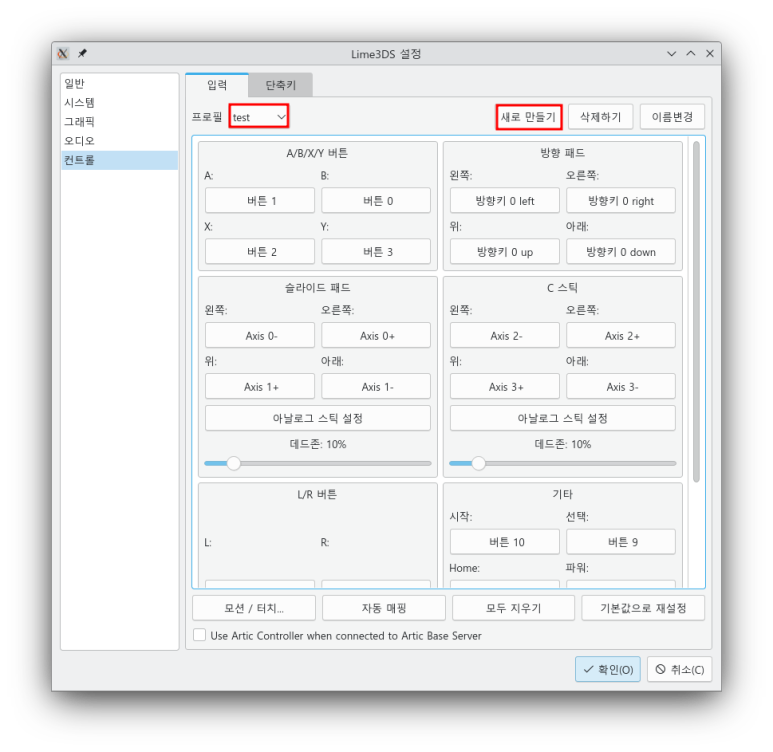
(10) '온디스크' 같은 파일 공유 사이트에서 '3DS' 검색하여 마음에 드는 게임을 다운로드한다.
(11) '파일 > 파일 불러오기' 메뉴를 클릭하여 확장자가 3ds 인 파일을 불러들이면 게임이 실행된다.
'쿠분투' 카테고리의 다른 글
| PCSX2 에뮬을 사용하여 PS2 게임을 해보자 (0) | 2024.08.31 |
|---|---|
| 돌핀(Dolphin) 에뮬로 Wii 게임을 하자 (0) | 2024.08.17 |
| Cemu 에뮬을 사용하여 Wii U 게임을 하자 (0) | 2024.08.17 |
| xrdp를 이용해 윈도우에서 쿠분투로 원격 데스크톱 연결하기 (0) | 2024.08.11 |
| 클립챔프(Clipchamp)로 영상 편집을 해보자 (0) | 2024.07.31 |



